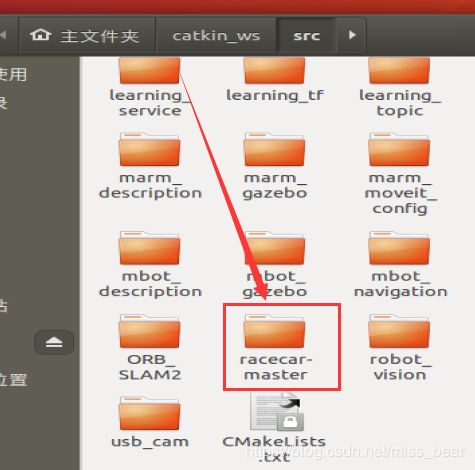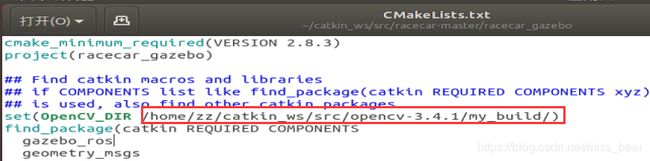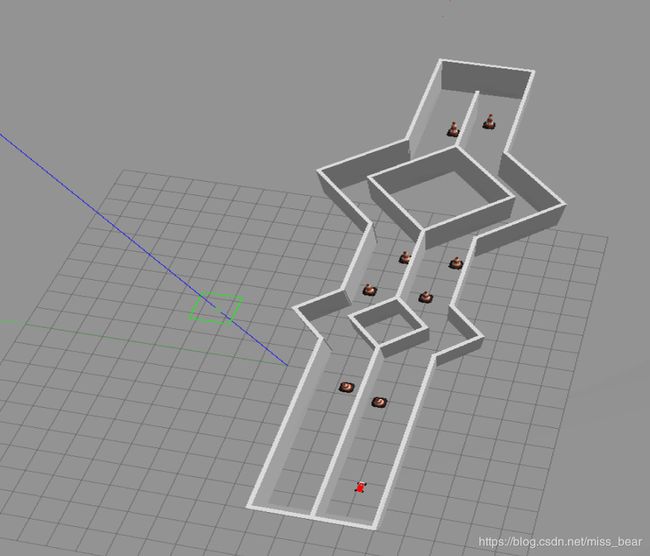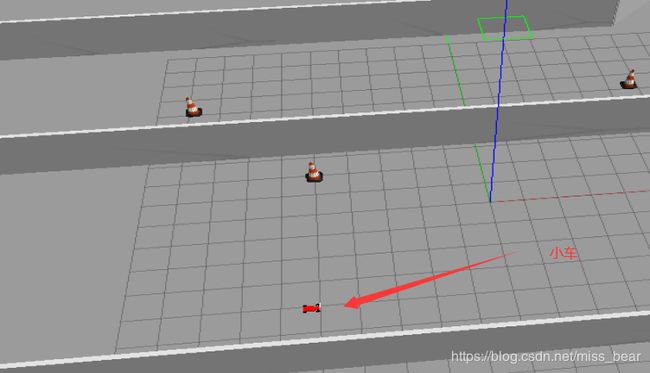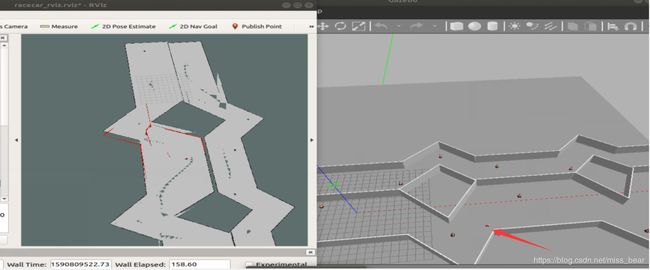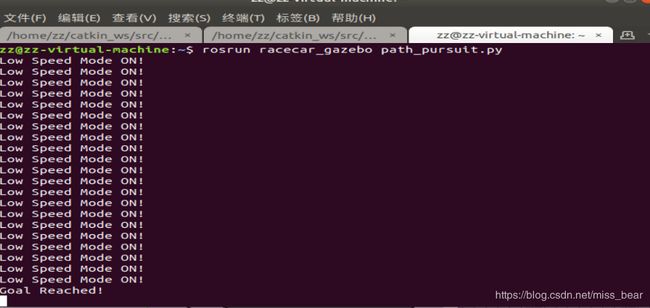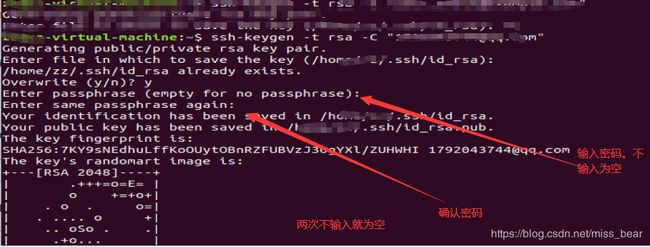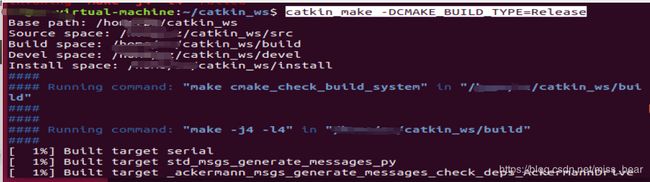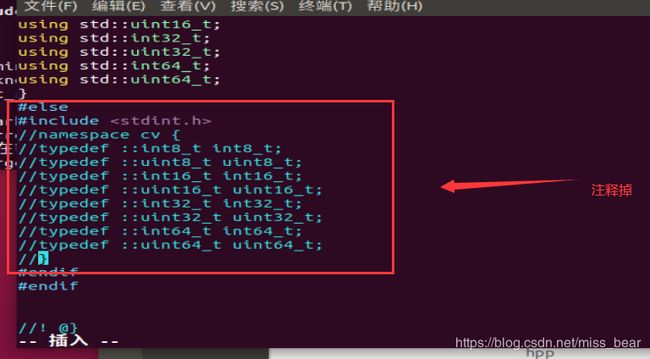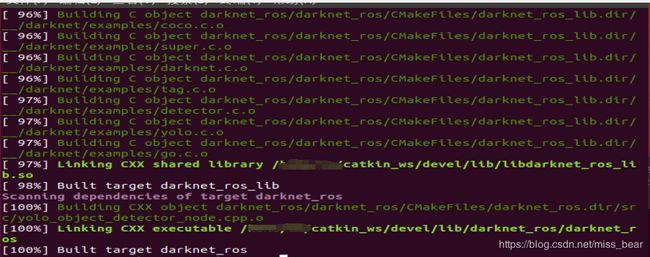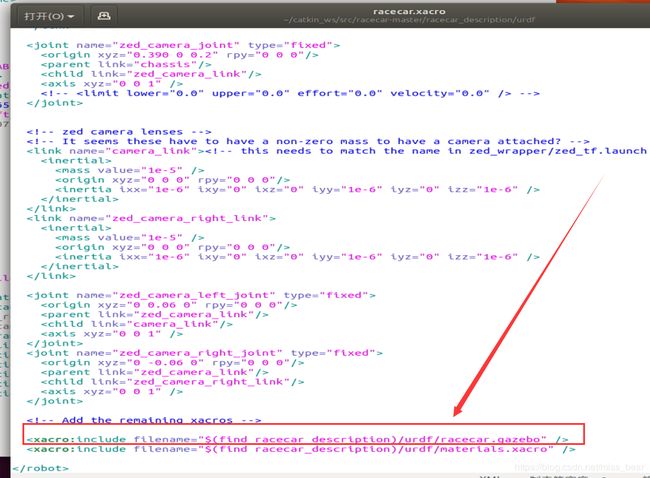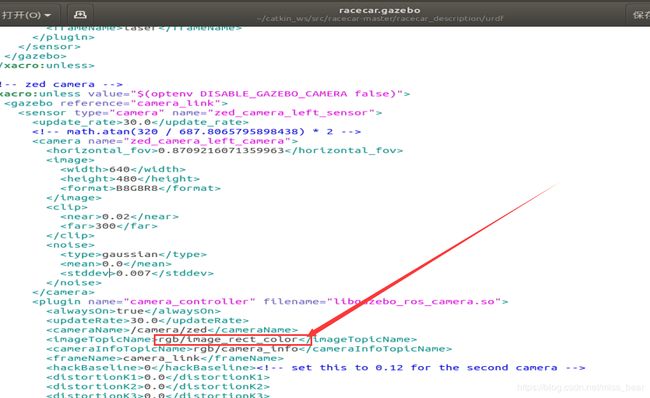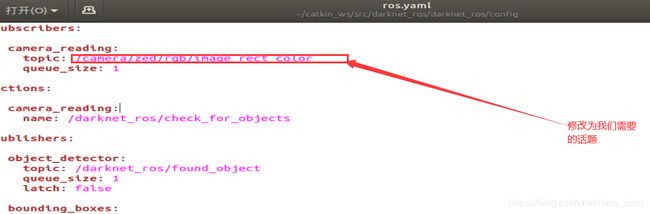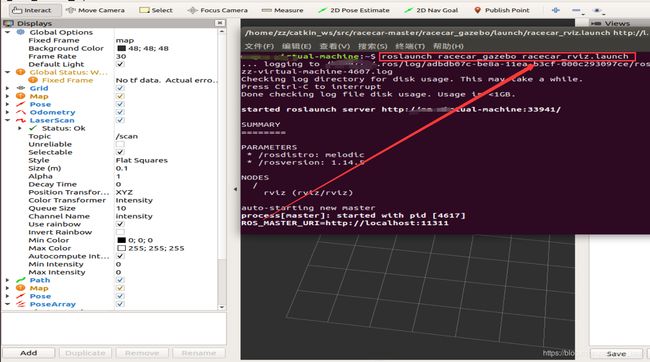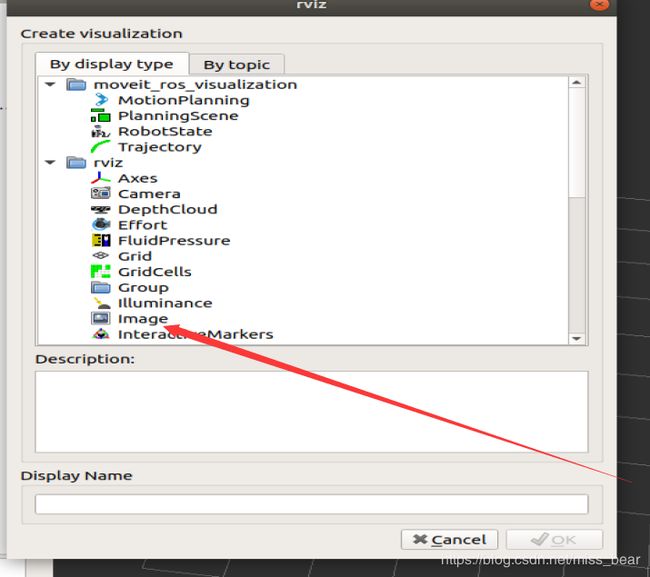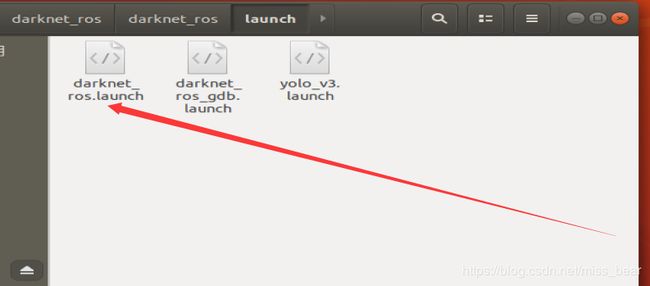ROS智能车实现darknet_ros检测物体
文章目录
- 一、搭建智能车环境
- 1、下载包以及编译
- 1.1、下载源码包
- 1.2、编译
- 1.3、错误解决
- (1)、controllers相关
- (2)、driver_base相关
- (3)、ackermann_msgs相关
- (4)、Could not find a package configuration file provided by "OpenCV"
- (5)、findLine.cpp找不到头文件
- 2、启动仿真
- 2.1、运行小车模型
- 2.2、运行赛道
- 3、自己建立赛道
- 3.1、建立与保存地图
- 3.2、修改文件
- 4、通过自己建立的赛道进行gmapping建图
- 4.1、gmapping建图
- 4.2、保存地图
- 5、小车进行导航运动
- 5.1、通过WASD控制小车运动
- 5.2、小车导航运动
- 二、下载darknet_ros包
- 1、克隆包
- 2、配置ssh
- 2.1、生成密钥
- 2.2、github中添加密钥
- 三、编译
- 1、下载权重文件
- 2、编译
- 3、解决错误
- 3.1、第一个错
- 3.2、第二个错
- 四、运行程序
- 1、修改yaml文件中的话题为智能车摄像头的话题
- 2、首先需要修改/home/xx/catkin_ws/src/darknet_ros/darknet_ros/config/ros.yaml文件中订阅的话题,将话题改为我们需要订阅的话题,也就是智能车上摄像头发布的话题。
- 3、运行程序
- 3.1、启动rviz
- 3.2、启动gazebo
- 3.3、启动yolo3检测摄像头看到的物体
- 4、运行结果
- 4.1、在rviz启动过后,可以在里面添加一个image,这样从rviz中也能看到摄像头的图像
- 4.2、最终运行结果(如果地图中物体比较单一或者比较少,也可以自己添加一些)
- 4.3、yolov2的效果好像不是特别好,可以换成v3
| 智能车我之前博客里面也有写,不过这里还是写进来吧。 |
一、搭建智能车环境
1、下载包以及编译
1.1、下载源码包
我是使用的别人github上开源出来的代码
进入到你的ros工作空间下的src文件下,打开终端,下载源码包
git clone https://github.com/xmy0916/racecar.git
1.2、编译
进入到工作空间下
cd catkin_ws/
catkin_make
1.3、错误解决
这时候编译会遇到许多错误,依次解决吧
主要安装的版本需要与你自己的ubuntu版本相对应,我的ubuntu版本是18,下面装的是melodic,16的话改成kinetic即可
(1)、controllers相关
sudo apt-get install ros-melodic-gazebo-ros-control
sudo apt-get install ros-melodic-effort-controllers
sudo apt-get install ros-melodic-joint-state-controller
(2)、driver_base相关
sudo apt-get install ros-melodic-driver-base
(3)、ackermann_msgs相关
sudo apt-get install ros-melodic-ackermann-msgs
(4)、Could not find a package configuration file provided by “OpenCV”
通过执行下面代码得到opencv的路径
locate OpenCVConfig.cmake
应该会得到多条路径,选择结尾为OpenCVConfig.cmake的
执行
gedit ~/catkin_ws/src/racecar-master/racecar_gazebo/CMakeLists.txt
| 修改第七行为你的opencv路径 |
(5)、findLine.cpp找不到头文件
#include 替换成
#include 2、启动仿真
2.1、运行小车模型
roslaunch racecar_gazebo racecar.launch
2.2、运行赛道
运行出来的地图是作者已经做好的,我们后续可以自己创建地图
roslaunch racecar_gazebo racecar_runway.launch
3、自己建立赛道
3.1、建立与保存地图
运行
gazebo

将建立好的地图保存
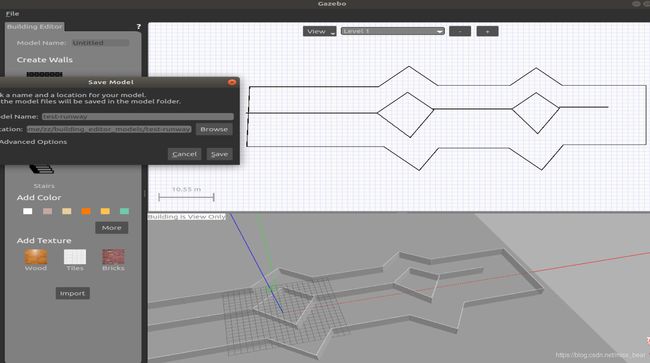
关闭gazebo,随后在重新启动一次,选择前面保存好的模型

注意坐标点落在模型中的位置
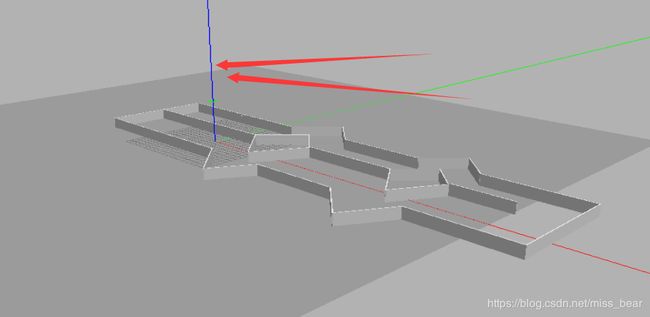
在地图中加入障碍物

保存地图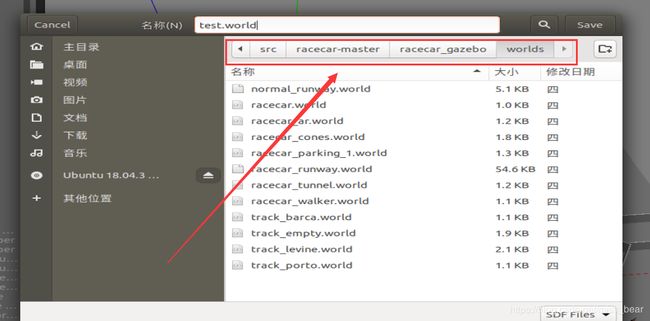
3.2、修改文件
将地图名字改为你保存好的地图名
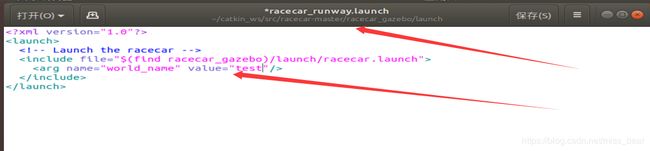
再次运行赛道,就可以看到已经是你自己建立的赛道了

4、通过自己建立的赛道进行gmapping建图
4.1、gmapping建图
运行
roslaunch racecar_gazebo slam_gmapping.launch
roslaunch racecar_gazebo racecar_runway_navigation.launch

通过WASD控制小车运动,来建图,不过小车运行比较慢,完整建立花费时间比较长


4.2、保存地图
rosrun map_server map_saver -f test_map
这两个文件会保存在你的主目录下,如/home/xx/下,需要将这两个文件文件复制到map文件下
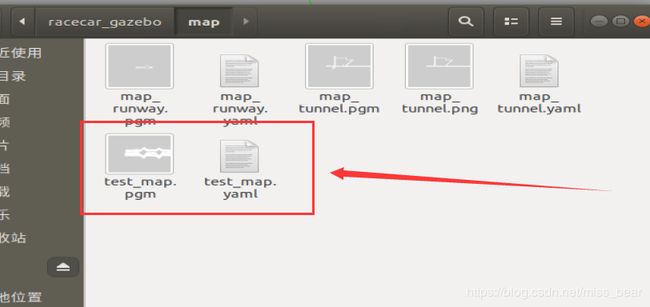
5、小车进行导航运动
5.1、通过WASD控制小车运动
roslaunch racecar_gazebo racecar_rviz.launch
roslaunch racecar_gazebo racecar_runway_navigation.launch
5.2、小车导航运动
安装
sudo apt-get install ros-melodic-teb-local-planner
启动导航和环境地图,启动rviz
roslaunch racecar_gazebo racecar_rviz.launch
roslaunch racecar_gazebo racecar_runway_navigation.launch
在启动py文件
rosrun racecar_gazebo path_pursuit.py
接着在rviz中选择2D Nav Goal给小车发布运动位置小车即可运动(但是运动速度堪忧!!慢的不行。再想想怎么提速吧!!)

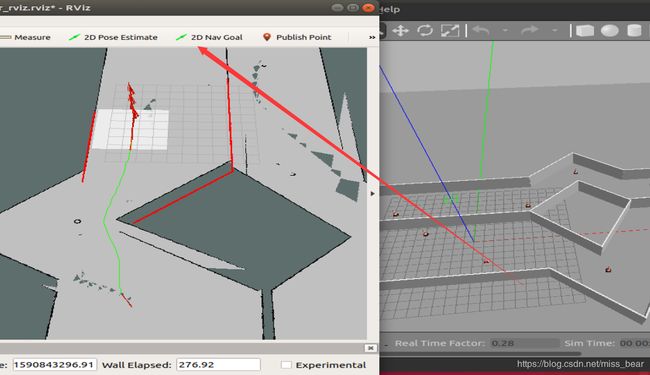


二、下载darknet_ros包
1、克隆包
| 需要注意的是,不能直接到github网站上去下载,那样下载下来的darknet文件夹里面是空的,只能通过git clone下载,且必须要加上--recursive才能够下载完全。但是这样克隆会报错误。因为需要配置ssh以及生成密匙 |
| 这个包是需要放在ros工作空间下的,因此最好是在工作空间下的src文件夹里面进行克隆。不过都行,你不在里面克隆最后复制进去也可以,看个人习惯。 |
git clone --recursive git@github.com:leggedrobotics/darknet_ros.git
2、配置ssh
2.1、生成密钥
git config --global user.name "填写用户名"
git config --globa user.email "填写邮箱"
ssh-keygen -t rsa -C "填写邮箱"
cat ~/.ssh/id_rsa.pub
2.2、github中添加密钥
进入github网站,点击右上角,选择settings
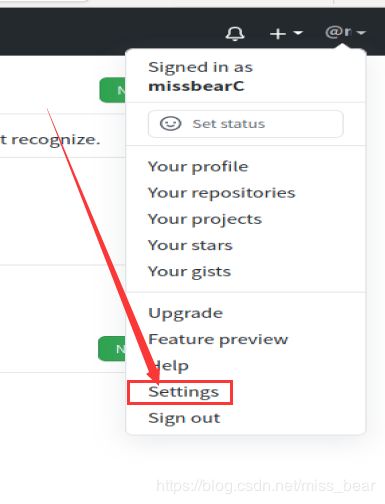
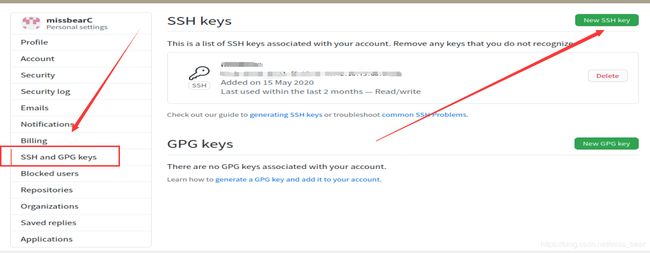
点击过后,title随便填,Key就填前面终端中获得的密钥

最在克隆即可,会弹出一个窗口,输入密码即可

三、编译
1、下载权重文件
| 下载这几个权重文件,放在/home/xx/catkin_ws/src/darknet_ros/darknet_ros/yolo_network_config/weights |

下载地址:yolov3.weights
yolov2.weights
yolov2-tiny.weights
2、编译
回到ros工作空间下,进行编译
catkin_make -DCMAKE_BUILD_TYPE=Release
| 不出意外,肯定是会遇到错误的!!!哈哈哈哈哈哈 |
3、解决错误
3.1、第一个错
| 根据错误提示的路径找到/usr/local/include/opencv2/core/cvdef.h这个文件。在/usr/local/include/opencv2/core/这个文件夹下打开终端,执行下面代码,这个文件好像是只读的,用管理员才能进行修改。 |
sudo vim cvdef.h
3.2、第二个错
| 与上类似,在/usr/local/include/opencv2/highgui/这个文件夹下打开终端,执行下面代码 |
sudo vim highgui_c.h
| 在重新编译,应该就是能够通过的!!最好编译通过过后在将修改的地方改回去,万一后面那里用的上呢!! |
| 成功过后截图 |
四、运行程序
1、修改yaml文件中的话题为智能车摄像头的话题
可以先启动gazebo
roslaunch racecar_gazebo racecar_runway_navigation.launch
| 但是这么多与camera有关的话题,那个才是我们需要的呢?因此,我查看了一下小车的模型文件 |
2、首先需要修改/home/xx/catkin_ws/src/darknet_ros/darknet_ros/config/ros.yaml文件中订阅的话题,将话题改为我们需要订阅的话题,也就是智能车上摄像头发布的话题。
3、运行程序
3.1、启动rviz
roslaunch racecar_gazebo racecar_rviz.launch
3.2、启动gazebo
roslaunch racecar_gazebo racecar_runway_navigation.launch
3.3、启动yolo3检测摄像头看到的物体
roslaunch darknet_ros darknet_ros.launch
| 如果出现这个错误 |
| 这个错误大概率是因为将这个包从windows移动到ubuntu上过后,有些cfg文件识别不到。(这个问题也太难解决了,还是在github上的issues找到解决办法的!!!!)。 |
| 回到/home/xx/catkin_ws/src/darknet_ros目录下,打开终端,执行 |
git stash
4、运行结果
4.1、在rviz启动过后,可以在里面添加一个image,这样从rviz中也能看到摄像头的图像
| 最后在修改Image订阅的话题即可 |
| 在你启动了gazebo与yolo过后,可以选择订阅的话题有两个,第一个就是没有进行检测的图像,而第二个就是yolo检测过后的图像 |
4.2、最终运行结果(如果地图中物体比较单一或者比较少,也可以自己添加一些)
4.3、yolov2的效果好像不是特别好,可以换成v3
| 找到路径/home/xx/catkin_ws/src/darknet_ros/darknet_ros/config,可以看到一些yaml文件 |
| 找到路径/home/xx/catkin_wsc/darknet_ros/darknet_ros/launch |
改成你需要改的即可
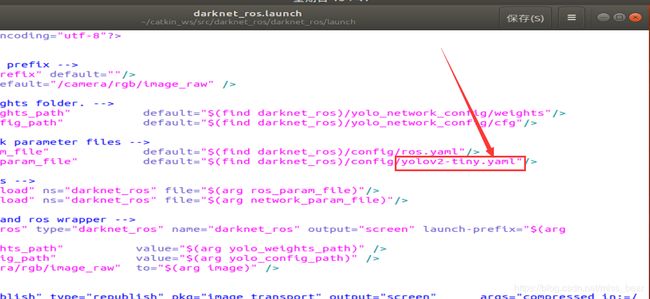
但是我的用v3跑出来会报错,还在找问题!!
参考链接